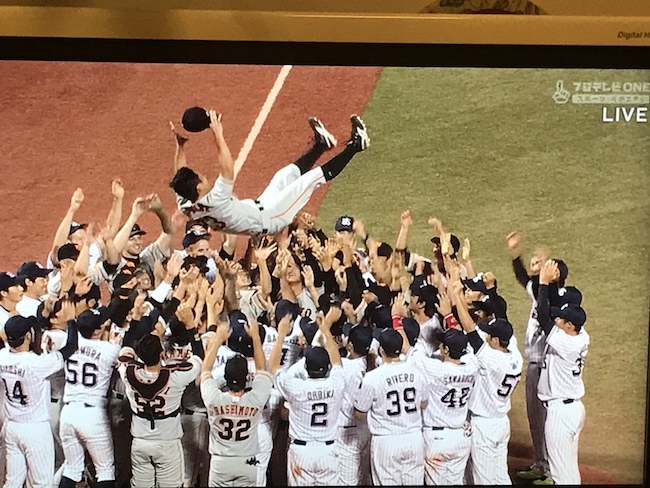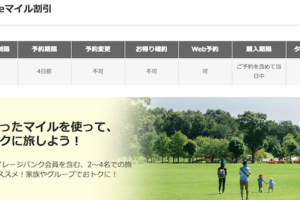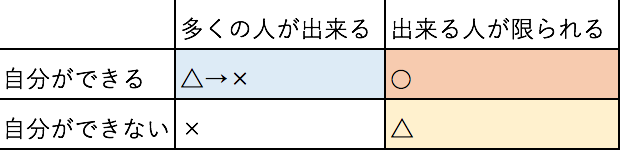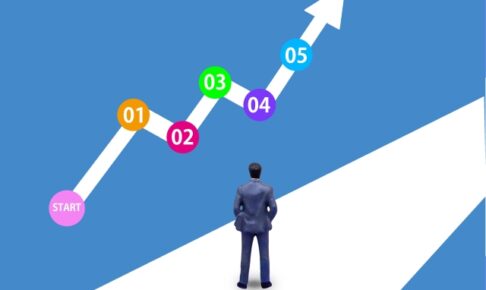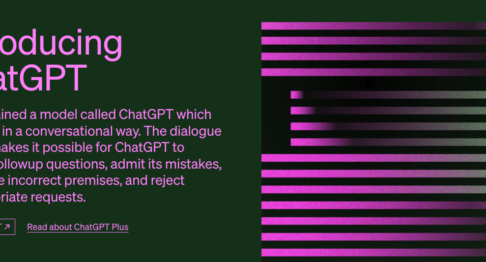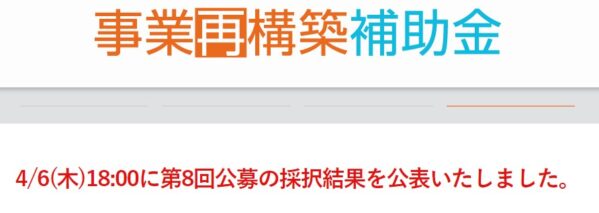最近仕事で割と多くの情報が入ったエクセルをいじることが多く、印刷設定やら関数の入力を考えて、WindowsのノートPCを持ち歩くことにしました。
ただ、初期設定のままだと使いづらかったのでキーボードをカスタマイズしました。Macには劣りますが、何とか使える状態になりました。
HPのノートPCを選んだ理由
持ち歩きができて、本格的な作業をするとなると、画面にある程度の大きさが必要です。自分は13インチの画面を確保し、重さが1.3キロで済むこと、そこそこデザイン面でも良いものを選びました。
このPCはカタログスペックで15時間バッテリーが持つことになっている上、USB-Cを通じて充電できる点も考慮しました。USB-CだとMacのものが転用できるので、アダプタとケーブルを持ち歩けばどこでも充電できて便利です。また、通常のUSBメモリを差し込むためのUSB-Aタイプの差し込みもありますので、アダプタが無くてもすぐにUSBメモリを差し込める点も便利です。価格的にも国産PCより4〜5万以上安く、リーズナブルです。
前の前の機種まではPanasonicのレッツノートを使っていたのですが、レッツと比較すると10万円位安いです。
キーボードのカスタマイズ
このPC、キーボードの配置が標準と少しずれています。
①ファンクションキーを使うにはfnキーと同時に押す必要がある
②キーボードの右側にhomeなどのキーがあり、よく使うBack Spaceやenterは一行内側にある。
①ファンクションキー優先に設定
①についてはネットにも多数書き込みがありまして、F10を押して数式を打ち込む(エクセルでよく使います)時に不便です。F4を押して絶対参照を使うときにもわざわざfnを押すのは不便です。
こちらについては、本来のファンクションキーを優先するためにBIOS設定を変更することで変更できます。製品に添付されているマニュアルにも変更の仕方が書いてあります。ただ、マニュアルに記載されているBIOS画面の呼び出し方が間違っていたのでオンラインチャットで教えてもらいました。
×:電源立ち上げ時にescキーを押す
〇:電源立ち上げ時にF10キーを連打する
②既存キーボードの割り当て変更
②普段、文字を打ち込んでいる時は間違えないのですが、目でキーを見ながら打つときに一番右の列を押してしまうために、enterのはずが、ページの上や下にカーソルが飛んでしまったり、webサイトの検索時に文字を全部消すつもりが単に一番左にカーソルが移ったりと、不具合があります。そのうち慣れるのかもしれませんが、自分はイラっと来るのでキーボードの設定を変更するフリーソフトを入れました。Chgkeyというソフトでキーの機能を修正しました。
・home→back space
・pg up、pg dn→enter
単に本来の機能を捨ててキーの役割を修正しただけですが、もともとhome キーなどは使っていないので、不便はありません。

↑フリーソフトで簡単に設定できます。
キーボードをMac風にした
Macのキーボードが使いやすいのは、文字の変換で使うspaceキーの両脇に「かな」「英数」のキーがあることです。Windowsだと一発で変換できないので、キーボードをMacと同じように割り当てました。
・space右の「変換」キー →Macでいう「かな」
・space左の「無変換」キー →Macでいう「英数」
こちらは、Microsoft IMEの設定をいじります。無変換キーを「IMEオフ」、変換キーを「IMEオン」にします。ただ、理屈はわかっていても、この画面を呼び出すには随分手間がかかりました。コントロールパネルで「日本語」で検索し、「Microsoft IMEの設定」→「キー設定」でキーの割り当てを変更します。
正直、タッチパネルの反応がMacには及ばないですが、Windows のPCなので、仮想ソフトを使わずにWindowsのOfficeを使えまる。エクセルを印刷したり数式を入れてガンガン使う分には使いやすいです。

↑この画面を出すまでに30分くらいかかりました。IME 設定で検索しても全くでないです。
作業環境を改善して、繁忙期を乗り切りたいと思います。
◆自己紹介
私、山下哲博は、これから創業する方、少人数でビジネスをされている方に特化したビジネスコンサルタント(中小企業診断士)です。
・これから創業したい
・ひとりビジネス〜3,4名程度の事業主で相談相手が欲しい
・フランチャイズに加盟してみようかと考えている
こんな方に役立つよう、自分の仕事の中からヒントになるものが有ればよいとブログを書いています。
あとがき
今日の夜は明大前で夕飯を食べました。この駅は金曜日の夜は明大生が大盛り上がりしていて、22時過ぎなのに、すごい人混みでした。